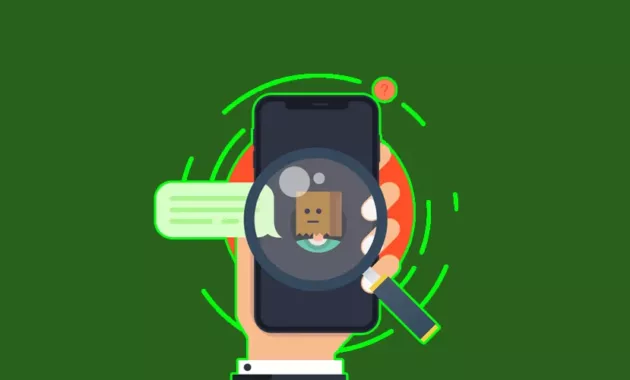
Cara Mengatasi WhatsApp Tidak Bisa Login – WhatsApp adalah salah satu aplikasi chatting yang mudah digunakan dan memiliki berbagai keunggulan dibandingkan aplikasi chatting lain. Beberapa keunggulan tersebut antara lain WhatsApp memiliki ruang penyimpanan yang kecil dan mengedepankan berbagai layanan dan fitur baru.
Sayangnya, terkadang ada kendala akun WhatsApp tidak bisa dibuka atau tidak dapat login. Kabar baiknya dikesempatan ini kami akan membagikan cara mengatasi WhatsApp tidak bisa login di HP iPhone maupun Android. Dengan begitu Anda dapat segera masuk ke akun WhatsApp untuk mengecek pesan yang masuk.
Penyebab Tidak Bisa Login ke Akun WhatsApp
Mengalami masalah ketika hendak masuk ke akun WhatsApp pasti membuat Anda kesal. Apalagi kalau harus menerima pesan penting dari atasan maupun keluarga dan teman. Maklum, WhatsApp dapat memuat beberapa grup obrolan.
Baca juga : Cara Login WhatsApp Web Tanpa Scan Barcode
Tapi sekarang Anda tidak perlu khawatir lagi karena semua dapat diatasi dengan mengetahui penyebab WhatsApp tidak bisa login, diantaranya yaitu :
WhatsApp Bermasalah. Penyebab WhatsApp tidak bisa login yang pertama bisa muncul dari handphone Anda sendiri. Coba periksa pengaturan dan cek kejanggalan pada aplikasi WhatsApp tersebut. Atau Anda bisa memeriksa apakah RAM penuh atau tidak.
Kesalahan Setting. Barangkali ada salah tekan atau suatu tindakan yang menyebabkan settingan handphone membuat WhatsApp tidak bisa login. Untuk memastikan hal ini coba periksa lagi pengaturan di HP Anda demi mengetahui penyebab pastinya.
Gangguan pada WhatsApp. Untuk sebab yang ini bukan hanya Anda korbannya, namun seluruh pengguna WhatsApp di dunia. Mengatasinya cukup dengan diam sambil menunggu perbaikan layanan dari pusat langsung. Hal seperti ini jarang terjadi, namun bisa berlangsung pada saat-saat tertentu.
Nomor Bermasalah. Barangkali ketika menginputkan nomor, ada satu angka yang salah sehingga WhatsApp tidak bisa login. Selain itu pastikan kembali bahwa nomor yang digunakan masih aktif serta dapat menerima kode verifikasi dari pihak WhatsApp.
Cara Mengatasi WhatsApp Tidak Bisa Login
Untuk mengetahui solusi WhatsApp tidak bisa login, ada baiknya Anda mengetahui apa saja penyebabnya. Setelah itu barulah solusi terbaik dapat diaplikasikan agar WhatsApp berjalan seperti semestinya.
Ini dia berbagai langkah konkret mengatasi permasalahan WhatsApp tidak bisa login :
Pastikan Nomor Sudah Benar
Kesalahan memasukkan nomor handphone bisa terjadi karena jari salah menginput angka atau Anda lupa bahwa nomor tersebut sudah tidak aktif lagi. WhatsApp memberikan kemudahan agar Anda tetap bisa login tanpa memakai nomor pada handphone tersebut.
Artinya, Anda tetap bisa menggunakan kartu SIM lain pada handphone yang tidak sesuai dengan nomor terdaftar di WhatsApp. Namun, yang penting nomor handphone terdaftar tersebut harus masih aktif dan dapat diakses karena nantinya membutuhkan verifikasi.
Apabila nomor tersebut sudah tidak aktif, maka WhatsApp tidak dapat membacanya dan gagal mengirim verifikasi login. Dengan demikian, untuk kasus seperti ini maka akun Whatsapp sampai kapan pun tidak akan bisa login.
Pastikan Nomor Sudah Terdaftar
Ketika membeli kartu SIM kita akan diminta untuk mendaftarkan nomor tersebut menggunakan KTP dan KK. Anda tidak bisa begitu saja mengoperasikan kartu SIM tanpa pendaftaran, baik untuk menjalankan aplikasi WhatsApp maupun komunikasi lainnya.
Setelah melaukan pendaftaran memakai KTP dan KK, Anda juga harus mendaftarkan nomor tersebut ke WhatsApp. Apabila nomor tidak terdaftar, maka WhatsApp tidak dapat membaca sistem serta tidak bisa mengirimkan verifikasi. Untuk itu, pastikan nomor yang digunakan sudah terlebih dahulu didaftarkan.
Pastikan Nomor Tidak Bermasalah
Yang dimaksud nomor bermasalah biasanya adalah nomor tidak dapat menerima verifikasi baik karena handphone mati, tidak ada jaringan atau tidak ada sinyal. Untuk itu sangat dianjurkan menggunakan nomor sendiri yang sesuai dengan kartu SIM. Lebih tepatnya pada handphone yang sudah terpasang aplikasi WhatsApp.
Langkah yang dianjurkan di atas bertujuan untuk mengaplikasikan cara mengatasi WhatsApp tidak bisa login karena menggunakan nomor selain yang terpasang pada handphone. Menyesuaikan nomor whatsApp dengan kartu SIM juga memberikan efektivitas verifikasi.
Lakukan Verifikasi Menggunakan Panggilan Telepon
Ketika melakukan login akun WhatsApp, Anda akan dikirimi pilihan melakukan verifikasi melalui SMS atau menerima panggilan telepon. Kita cenderung menggunaakn SMS dan biasanya ada jangka waktu tertentu untuk mengirim ulang SMS verifikasi jika yang pertama tidak masuk.
Baca juga : Cara Logout Akun WA di HP Tanpa Menghapus Akun
Apabila sudah berkali-kali pengiriman kode verifikasi melalui SMS tidak masuk juga, maka Anda dapat meminta verifikasi melalui panggilan telepon. Nantinya Anda akan terhubung langsung dengan sistem, dimana sistem menyebutkan langsung nomor verifikasi WhatsApp Anda.
Asalkan nomor WhatsApp terdaftar yang diinput sudah benar maka solusi seperti ini seharusnya efektif. Lain kali Anda dapat mencoba panggilan telepon jika kode verifikasi melalui SMS tidak kunjung masuk.
Cara Mengatasi WhatsApp Tidak Bisa Login Update Aplikasi WhatsApp
Hampir semua aplikasi di smartphone membutuhkan update berkala demi mengupgrade layanan, fitur maupun memperbaiki bug. Kebanyakan smartphone akan langsung melakukan update aplikasi apabila pengaturan update otomatis pada perangkat HP telah diaktifkan.
Jika belum pengaturan update otomatis belum aktif, maka Anda dapat membuka Google Play Store maupun App Store untuk melakukan update manual. Caranya mudah, tinggal tekan tombol update kemudian tunggu hingga prosesnya selesai.
Hal ini juga terjadi pada aplikasi WhatsApp, apabila WhatsApp belum terupdate secara otomatis, maka Anda dapat melakukan update secara manual. Nah ketika membuka aplikasi lagi, biasanya Anda sudah bisa login WA.
Pastikan Setting Tanggal Waktu di HP Anda Sudah Benar
Kesalahan atau ketidaksesuaian tampilan waktu dan tanggal pada handphone juga ternyata mempengaruhi kinerja WhatsApp. Untuk mengatasinya, Anda dapat menerapkan beberapa langkah di bawah ini :
- Buka menu “Setting” di HP Anda.
- Pilih penngaturan “Tanggal dan Waktu”.
- Ganti pengaturan zona waktu menjadi otomatis.
- Pastikan tanggal dan waktu sudah benar.
- Selesai.
Setelah menerapkan cara mengatasi WhatsApp tidak bisa login dengan mengikuti langkah-langkah di atas, Anda dapat kembali membuka WhatsApp. Periksa ulang apakah akun sudah bisa login atau belum.
Clear Data Aplikasi WhatsApp Anda
Perintah clear data tidak ubahnya seperti clear cache pada menu Setting. Hanya saja yang membedakan ialah ketika cache dihapus maka WhatsApp tetap dalam kondisi berjalan (jika sudah login).
Sedangkan ketika Anda melakukan clear data, maka WhatsApp otomatis seperti baru diinstal karena semua data akan hilang. Harapannya dengan hilangnya data maka otomatis error pun ikut hilang.
Untuk memperbaiki WhatsApp dengan clear data, Anda dapat melakukan cara-cara berikut ini :
- Buka menu “Setting” dari smartphone.
- Cari menut “Aplikasi”.
- Pilih “WhatsApp”.
- Tekan tombol “Clear Data”.
- Tunggu proses clear data.
- Selesai.
Ada baiknya setelah data terhapus jangan dulu langsung login WhatsApp, namun restart handphonenya dulu. Setelah handphone menyala kembali coba login dan periksa apakah sudah bisa login WA atau belum.
Cara Mengatasi WhatsApp Tidak Bisa Login Reinstall WhatsApp
Untuk menghilangkan error dan bug pada WhatsApp, Anda juga dapat melakukan instal ulang aplikasi tersebut. Fungsi install ulang bukan hanya menghapus data seperti clear cache, namun mengganti data secara keseluruhan.
Caranya Uninstal :
- Buka menu “Setting” dari ponsel.
- Cari menu “Aplikasi”.
- Pilih “WhatsApp”.
- Pilih “Uninstall”.
- Selesai.
Cara Instal Ulang :
- Buka Google Play Store.
- Cari aplikasi “WhatsApp”.
- Pilih “WhatsApp”.
- Tekan tombol “Install”.
- Tunggu proses install.
- Selesai.
Cara mengatasi WhatsApp tidak bisa login yang satu ini tidak membutuhkan restart handphone. Setelah melakukan install ulang, langsung saja coba untuk login kembali.
Cara Mengatasi WhatsApp Tidak Bisa Login Login Melalui HP Lain
Kadang kala masalah tidak dapat masuk ke akun WhatsApp bisa jadi disebabkan karena ada masalah pada handphone. Apabila sudah melakukan berbagai solusi perbaikan namun masih belum berhasil, tidak ada salahnya untuk mencoba cara lain yaitu dengan melakukan login dari handphone lain.
Baca juga : Cara Backup Whatsapp Ke HP Lain Dengan Nomor Yang Sama
Jika Anda masih belum bisa login WhatsApp maka barangkali Anda harus melakukan login dengan mereset sistem. Siapa tahu penyebab utamanya karena ada masalah pada sistem.
Pastikan Koneksi Internet Memadai
Pernah menerima pesan atau notifikasi “Tidak terhubung ke internet” ketika hendak login WhatsApp? Jika ya, maka sumber permasalahan ini berasal dari koneksi internet yang tidak stabil. Untuk mengatasinya Anda harus memastikan bahwa koneksi internet Anda berjalan secara stabil.
Pada dasarnya setiap permasalahan tidak bisa masuk pada WhatsApp dapat diatasi dengan berbagai cara mengatasi WhatsApp tidak bisa login di atas. Selama permasalahan tersebut bukan bersumber dari pusat maka berbagai cara di atas dapat ditempuh secara efektif.
Halo, saya Ega penulis di blog TrestleOnTenth ini. Saya seorang penulis dibidang teknologi yang sudah berpengalaman bertahun-tahun.
Saya sangat suka mengulas tentang sosial media seperti WhatsApp, Facebook, Tiktok, Instagram, dll. Saya juga menyukai dunia hardware seperti Laptop, PC dan komputer serta gemar membahas masalah seputar teknologi.
Semoga tulisan saya dapat bermanfaat dan menjadi solusi dari masalah Anda.